win10电脑右键菜单栏太宽 win10右键菜单太宽怎么调整
更新时间:2024-05-02 14:34:15作者:jiang
Win10电脑右键菜单栏过宽可能会影响用户的操作体验,让使用者感到困扰,若右键菜单栏太宽,可以通过简单的调整来解决这个问题。在Win10系统中,用户可以通过更改注册表或使用第三方软件来调整右键菜单栏的宽度,使其更符合个人偏好和操作习惯。通过这样的调整,用户可以更加方便地使用电脑,提升工作效率和使用体验。
方法如下:
1.在win10系统桌面上,开始菜单。右键,运行。
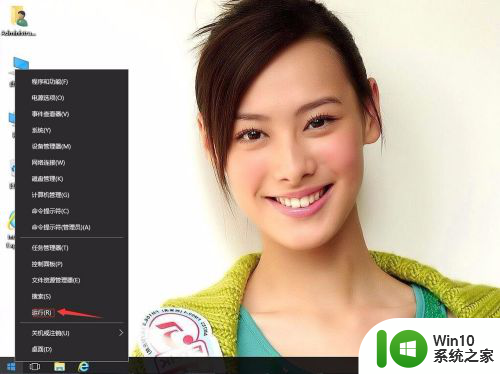
2.输入regedit,再确定。
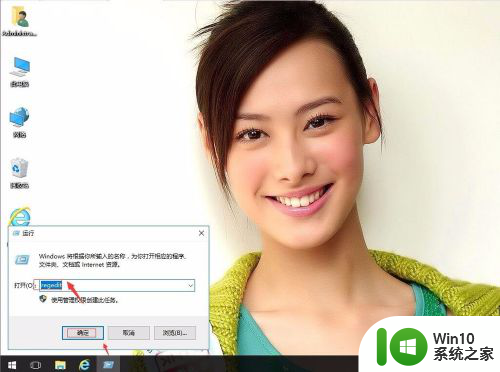
3.在注册表编辑器中展开定位HKEY_LOCAL_MACHINE\SOFTWARE\Microsoft\Windows\CurrentVersion\FlightedFeatures。在右侧,空白处,右键,新建-DWORD(32位)值。
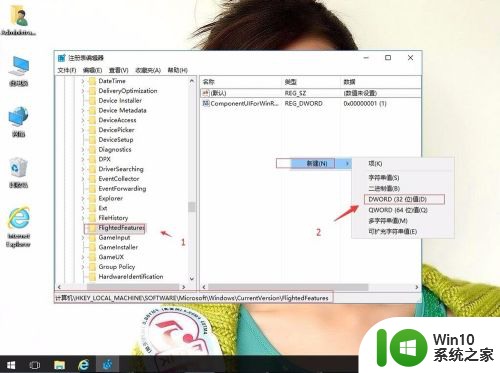
4.命名为ImmersiveContextMenu。右键,修改。
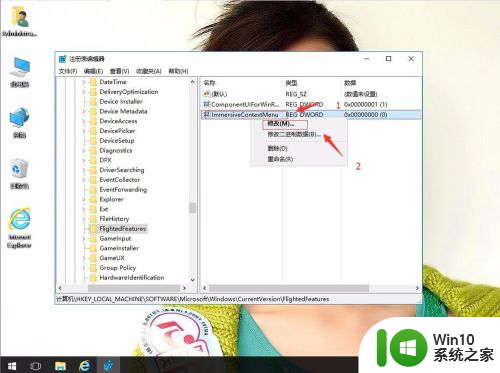
5.数据数值为0。再确定。然后电脑重启就行了。
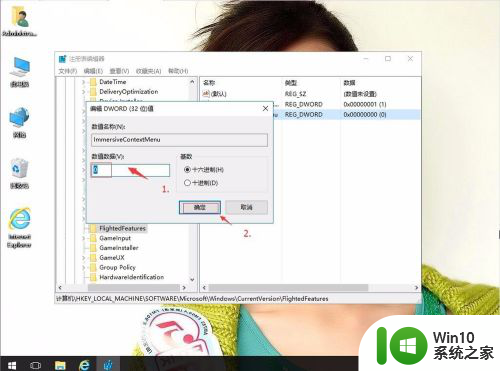
以上就是关于解决win10电脑右键菜单栏过宽的方法,如果你也遇到了相同的情况,可以按照这些方法来解决。
win10电脑右键菜单栏太宽 win10右键菜单太宽怎么调整相关教程
- win10桌面鼠标右键菜单栏怎么改 win10右键菜单栏自定义设置
- win10右键菜单栏如何设置 win10右键菜单栏设置方法
- 图文教你删除win10鼠标右键菜单选项 win10鼠标右键菜单选项太多如何移除
- win10右键菜单空白的解决方法 Win10 右键菜单空白怎么办
- win10的菜单栏怎么设置 win10右键菜单栏自定义设置方法
- win10右键不显示菜单 Win10鼠标右键不显示菜单怎么解决
- 教你管理win10系统右键菜单的方法 win10如何管理右键菜单
- win10如何管理右键菜单 win10右键菜单如何自定义
- 设置win10右键菜单栏应用的步骤 win10右键菜单栏应用如何添加和删除
- win10 20h2鼠标右键菜单在左边改回右边的步骤 Win10 20H2桌面右键菜单在左边怎么改回右边
- Win10电脑怎样在右键菜单添加"管理员取得所有权"选项 Win10电脑右键菜单如何添加管理员权限选项
- win10右键在左边 win10 鼠标右键菜单在左侧怎么改回右侧
- 《极品飞车13:变速》win10无法启动解决方法 极品飞车13变速win10闪退解决方法
- win10桌面图标设置没有权限访问如何处理 Win10桌面图标权限访问被拒绝怎么办
- win10打不开应用商店一直转圈修复方法 win10应用商店打不开怎么办
- win10错误代码0xc0000098开不了机修复方法 win10系统启动错误代码0xc0000098怎么办
win10系统教程推荐
- 1 win10桌面图标设置没有权限访问如何处理 Win10桌面图标权限访问被拒绝怎么办
- 2 win10关闭个人信息收集的最佳方法 如何在win10中关闭个人信息收集
- 3 英雄联盟win10无法初始化图像设备怎么办 英雄联盟win10启动黑屏怎么解决
- 4 win10需要来自system权限才能删除解决方法 Win10删除文件需要管理员权限解决方法
- 5 win10电脑查看激活密码的快捷方法 win10电脑激活密码查看方法
- 6 win10平板模式怎么切换电脑模式快捷键 win10平板模式如何切换至电脑模式
- 7 win10 usb无法识别鼠标无法操作如何修复 Win10 USB接口无法识别鼠标怎么办
- 8 笔记本电脑win10更新后开机黑屏很久才有画面如何修复 win10更新后笔记本电脑开机黑屏怎么办
- 9 电脑w10设备管理器里没有蓝牙怎么办 电脑w10蓝牙设备管理器找不到
- 10 win10系统此电脑中的文件夹怎么删除 win10系统如何删除文件夹
win10系统推荐
- 1 深度技术ghost win10 64位旗舰免激活版v2023.03
- 2 系统之家ghost win10 64位稳定正式版v2023.03
- 3 深度技术ghost win10 64位专业破解版v2023.03
- 4 电脑公司win10官方免激活版64位v2023.03
- 5 电脑公司ghost win10 64位正式优化版v2023.03
- 6 华硕笔记本ghost win10 32位家庭版正版v2023.03
- 7 雨林木风ghost win10 64位旗舰安全版下载v2023.03
- 8 深度技术ghost win10 64位稳定极速版v2023.03
- 9 技术员联盟ghost win10 64位游戏装机版下载v2023.03
- 10 技术员联盟ghost win10 64位稳定旗舰版下载v2023.03